CCleaner如何卸载顽固软件-CCleaner卸载顽固软件的方法
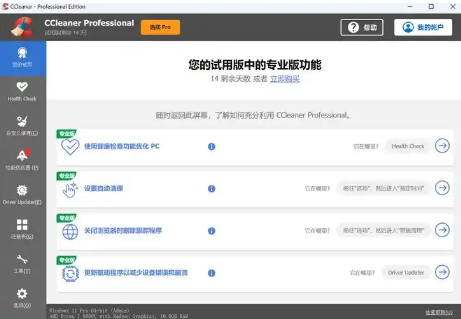
CCleaner本身并不直接提供卸载顽固软件的功能,但它可以帮助你清理系统中的垃圾文件和注册表项,从而为卸载顽固软件创造更好的条件。以下是如何使用CCleaner辅助卸载顽固软件的步骤:
1. **打开CCleaner**:
- 双击桌面上的CCleaner图标,或者在开始菜单中找到并运行CCleaner。
2. **清理系统垃圾**:
- 在CCleaner主界面中,选择“清理”选项卡。
- 确保“Windows”和“应用程序”选项卡都被勾选。
- 点击“运行清理”按钮,以清理系统中的临时文件和其他垃圾文件。
3. **清理注册表**:
- 在CCleaner主界面中,选择“注册表”选项卡。
- 点击“扫描问题”按钮,以扫描注册表中的错误和残留项。
- 扫描完成后,点击“修复问题”按钮,以修复注册表中的错误。
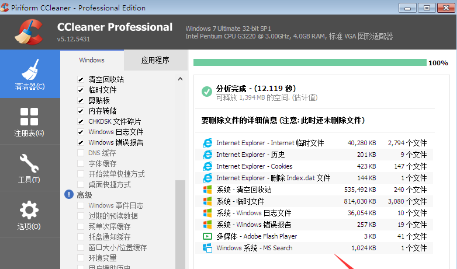
4. **卸载软件**:
- 在CCleaner主界面中,选择“工具”选项卡。
- 点击“卸载”选项。
- 在卸载列表中,找到你要卸载的顽固软件,选中它。
- 点击“卸载”按钮,按照提示完成卸载过程。
5. **深度清理残留文件**:
- 卸载软件后,再次运行CCleaner,选择“清理”选项卡,清理系统中的临时文件和其他垃圾文件。
- 再次选择“注册表”选项卡,扫描并修复注册表中的错误。
6. **手动清理残留文件和注册表项**:
- 如果顽固软件仍有残留,你可以手动删除其安装目录下的文件和文件夹。
- 在注册表编辑器中(通过运行`regedit`命令打开),查找并删除与顽固软件相关的注册表项。
请注意,手动删除注册表项可能会对系统造成风险,因此在进行此类操作之前,请确保备份重要的数据和系统,并确保你知道自己正在做什么。
如果上述步骤仍无法成功卸载顽固软件,你可能需要使用其他专门的卸载工具,如Revo Uninstaller、IObit Uninstaller等,这些工具能够更深入地扫描和清除顽固软件的残留文件和注册表项。
大米软件园版权声明:以上内容均为本站原创,未经允许不得转载!










